GitHubを使った開発では「issue」が欠かせない存在です。issueは単なるバグ報告だけでなく、新機能の提案や改善点の記録、タスク管理の単位として幅広く活用されます。チーム開発では議論の場としても重要で、効率的なプロジェクト進行に直結します。本記事では、GitHub issueの基本から実践的な使い方、さらにはチーム開発を円滑にするベストプラクティスまでを詳しく解説します。初心者の方はもちろん、より効率的に開発を進めたい中級者・上級者にも役立つ内容です。
GitHub issueとは?基本概念と役割
GitHub issueとは、プロジェクト内の「課題」を管理するための仕組みです。バグの報告や機能追加の要望、ドキュメント改善など、開発に関わるあらゆるタスクを記録できます。issueは一種の「ToDoリスト」の役割を果たし、進捗を追跡しやすくします。また、Pull RequestやProjectと組み合わせることで、コードの変更と課題管理を紐付けたり、スケジュール管理を行ったりできます。つまりissueは、単なるメモではなく、開発全体の見通しを立てるための中心的なツールなのです。
GitHub issueの基本的な使い方
issueの作成方法
issueを作成する際は、分かりやすいタイトルと詳細な本文を書くことが重要です。タイトルは一目で課題の内容が理解できるように簡潔にまとめ、本文では状況説明や再現手順、期待する結果を具体的に記載しましょう。多くのリポジトリでは「issueテンプレート」が用意されており、必要な情報を漏れなく書けるようになっています。テンプレートを活用することで、誰が読んでも理解しやすいissueが作成でき、対応もスムーズになります。
issueのステータス管理
issueには「Open」と「Closed」の2つのステータスがあります。Openは未解決・対応中の課題を意味し、Closedは対応が完了した課題を表します。進捗に応じてステータスを切り替えることで、現在のタスク状況を把握しやすくなります。Pull Requestがマージされると、自動的に関連するissueがクローズされる設定も可能です。この仕組みを活用することで、課題と修正内容を一元的に管理でき、無駄な作業や見落としを防げます。
コメントと議論
issueは単なる課題管理の場にとどまらず、チームメンバーとの議論の場としても機能します。コメント欄を使って意見交換したり、スクリーンショットやコードスニペットを共有したりすることで、課題解決のスピードが向上します。GitHubのMarkdown記法を利用すれば、見やすく整理された議論を展開できます。また、@メンションを使えば特定のメンバーに通知を送り、効率的にコミュニケーションを取ることが可能です。
issueを効率的に運用するための機能
ラベルの活用
ラベル機能を使えば、issueを種類や優先度ごとに分類できます。たとえば「bug」「enhancement」「documentation」などの標準ラベルを付けることで、課題の性質が一目で分かります。また、独自のラベルを作成すれば、プロジェクト特有の分類方法も実現できます。ラベルを統一的に運用することで、課題の検索性が高まり、担当者が効率的に対応できるようになります。結果としてチーム全体の作業効率が大きく向上します。
アサインと担当者の設定
issueには担当者をアサインできます。誰が課題を解決するのかを明確にすることで、責任の所在がはっきりし、タスクの停滞を防げます。チームで開発する場合は、担当者を適切に割り振ることで作業の分担がスムーズになり、進捗管理もしやすくなります。また、アサインは複数人に設定できるため、共同で取り組むタスクやレビューが必要な場合にも柔軟に対応可能です。
マイルストーン管理
マイルストーンは、複数のissueをまとめて管理できる機能です。例えば「バージョン1.0リリース」というマイルストーンを作成し、関連するissueを紐付けることで、進捗状況を一覧で確認できます。これにより、開発の全体像を把握しやすくなり、スケジュール管理も容易になります。特に中規模以上のプロジェクトでは、マイルストーンを活用することでタスクの優先順位を整理し、チーム全体の目標達成を強力にサポートできます。
GitHub issueを活用したチーム開発のベストプラクティス
チーム開発においてGitHub issueを効果的に活用するには、いくつかの工夫が必要です。まず、分かりやすいタイトルと本文を書くことで、誰が見てもすぐに状況を理解できるようにしましょう。また、議論を促進するためにコメントを積極的に活用し、決定事項を明確に記録しておくことも重要です。課題はできるだけ小さな単位に分割し、進捗が見えやすい状態を保つと効率的です。さらに、ラベルやマイルストーンを組み合わせて使うことで、チーム全体のタスク管理がスムーズになり、無駄のない開発体制を築けます。
issueと他ツールの連携・自動化
GitHub issueは他のツールと連携させることで、さらに便利に活用できます。例えばGitHub Actionsを利用すれば、Pull Requestがマージされた際に関連するissueを自動的にクローズする仕組みを作れます。また、Slackと連携して新しいissueの通知をチームに送ることも可能です。さらに、JiraやTrelloなどのプロジェクト管理ツールと組み合わせることで、タスク管理をより高度に行えます。こうした自動化・連携を取り入れることで、開発効率を大幅に改善できます。
よくある疑問Q&A
GitHub issueに関してよくある質問をまとめます。まず「誰でもissueを作れるのか?」という点ですが、リポジトリの設定次第で外部ユーザーでも作成可能です。また「issueとPull Requestの違いは?」という質問も多く見られます。Pull Requestはコードの変更提案に使われるのに対し、issueは課題や要望を記録するものです。さらに「プライベートリポジトリでも使えるのか?」については、もちろん可能で、外部に公開せず安全に課題を管理できます。
まとめ
GitHub issueは、課題管理からチームの議論、タスクの進行まで幅広く活用できる強力なツールです。基本的な使い方を押さえるだけでも開発効率は大きく向上し、さらにラベルやマイルストーン、他ツールとの連携を取り入れることで、より高度なプロジェクト管理が可能になります。チーム開発における透明性と効率性を高めるために、ぜひ今日から積極的にGitHub issueを活用してみてください。